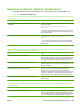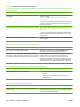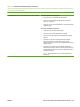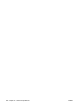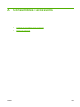HP Color LaserJet CM6040 / CM6030 MFP Series User's Guide
Solució de problemes del correu electrònic
Si no podeu enviar missatges de correu electrònic amb la característica d'enviament digital, pot ser que
calgui tornar a configurar l'adreça de passarel·la SMTP o LDAP. Imprimiu una pàgina de configuració
per trobar les adreces de passarel·la SMTP i LDAP actuals. Vegeu
Pàgines informatives
a la pàgina 196. Seguiu els procediments següents per comprovar si les adreces de passarel·la SMTP
i LDAP són vàlides.
Validació de l'adreça de la passarel·la d'SMTP
NOTA: Aquest procediment és per als sistemes operatius del Windows.
1. Obriu un indicador d'ordres de l'MS-DOS: feu clic a Inicia, Executa i escriviu
cmd
.
2. Escriviu
telnet
seguit de l'adreça de la passarel·la d'SMTP i, a continuació, el número 25, que és el port pel qual
es comunica el producte. Per exemple, escriviu
telnet 123.123.123.123 25
on "123.123.123.123" representa l'adreça de la passarel·la d'SMTP.
3. Premeu Retorn. Si l'adreça de la passarel·la d'SMTP no és vàlida, la resposta conté el missatge
Could not open connection to the host on port 25: Connect Failed.
(No s'ha pogut connectar amb l'amfitrió al port 25: error de connexió).
4. Si l'adreça de la passarel·la d'SMTP no és vàlida, poseu-vos en contacte amb l'administrador de
la xarxa.
Validació de l'adreça de la passarel·la d'LDAP
NOTA: Aquest procediment és per als sistemes operatius del Windows.
1. Obriu el Windows Explorer. A la barra d'adreces, escriviu
LDAP://
seguit de l'adreça de la passarel·la d'LDAP. Per exemple, escriviu
LDAP://12.12.12.12
on "12.12.12.12" representa l'adreça de la passarel·la d'LDAP.
2. Premeu Retorn. Si l'adreça de la passarel·la d'LDAP és vàlida, s'obre el quadre de diàleg Find
People (Busca gent).
3. Si l'adreça de la passarel·la d'LDAP no és vàlida, poseu-vos en contacte amb l'administrador de
la xarxa.
296 Capítol 15 Solució de problemes CAWW